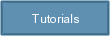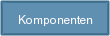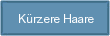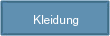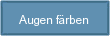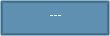|
Bodyshop Turtorial: Kleidungserstellung In diesem Turtorial wollen wir lernen, eigene Kleidung für unsere Sims zu erstellen. Natürlich gibt es dazu noch andere Wege als folgenden, jedoch wollen wir mal mir diesem hier beginnen. Mag sein, dass es euch das erste mal noch etwas schwer fällt, mit etwas Übung wird jedoch alles zur Routiene.  1. Nachdem ihr alles installiert habt, öffnet euren Bodyshop und wählt oben die Schaltfläche Komponenten erstellen aus. 
Anschließend wählt die Option Mit neuem Projekt beginnen. Wir wollen ein neues Oberteil erstellen und wählen in dem nun erscheinenden Menü daher Kleidungskomponenten erstellen. | 
|
2. Wählt nun das Alter eines Teenagers und klickt euch zur Registerkarte Kleidung --> Alltag --> Oberteile. Für unser Beispiel solltet ihr das blauweiße langärmlige Shirt auswählen, welches ihr unten sehen könnt. Anschließend klickt unten auf das kleine Ordnersymbol Gewählte Texturen exportieren. 
| Gebt der Datei noch einen Namen, damit ihr sie nach dem Export wiederfinden könnt. Dieser Name darf keine Leer- oder Sonderzeichen enthalten. 
Nun könnt ihr den Bodyshop minimieren.  |
3. Jetzt öffnet euer Bildbearbeitungsprogramm - ich verwende Paint Shop Pro. Geht auf Datei --> öffen und zu Eigene Dateien --> EA Games --> The Sims 2 Body Shop --> Projects. Hier findet ihr nun einen Ordner mit dem Namen, den ihr eurem Projekt gegeben habt, welchen ihr öffnet. (Nicht XP-User finden den Ordner wohlmöglich woanders, aktiviert dazu einfach noch einmal das Bodyshop Fenster, denn dort ist der Pfad angegeben.) 
| Öffnet nun die Datei top~stdMatBaseTextureName und klickt anschließend auf die Schaltfläche Neu, um ein neues Transparentes Bild mit den Maßen 1024x1024 zu öffnen. |
|  |
4. Nun wählt den Fülleimer aus (sieht bei beiden Versionen anders aus:  ) und anschließend sucht euch euch eine beliebige Textur. Sofern sie nicht in eurem Programm gespeichert ist, müsst ihr sie nun ebenfalls öffnen. Ansonsten führt rechts in der senkrechten Leiste folgende Schritte durch (vergleiche Bild): ) und anschließend sucht euch euch eine beliebige Textur. Sofern sie nicht in eurem Programm gespeichert ist, müsst ihr sie nun ebenfalls öffnen. Ansonsten führt rechts in der senkrechten Leiste folgende Schritte durch (vergleiche Bild): 
| 1) Klickt auf den schwarzen Pfeil. 2) Wählt das Icon für Muster aus. 3) Klickt in die Mitte der Fläche, um ein Muster zu wählen (Bild rechts). |
| 
|
5. Klickt nun mit den Fülleimer in euer transparentes Bild. 
| Anschließend solltet ihr das Bild mit dem Shirt noch in dem Farbton eures Musters colorieren (und evtl. etwas verdunkeln).  
|
6. Nun kopiert das Bild mit eurem Muster und aktiviert das Shirt-Bild. Geht, wie auf dem Bild, auf Edit --> Paste --> As new Layer. Anschließend könnt ihr das Bild mit dem Muster schließen. 
Wenn ihr jetzt in der Leiste links irgendwo rechtsklickt, könnt ihr, wie auf dem rechten Bild gezeigt, das Ebenenfenster (Layerpalette) öffnen. | 
|

7. In den Fenster, welches sich nun geöffnet hat, könnt ich jetzt peer Schieberegler die Deckkraft der Ebene herunterdrehen, sodass die Schatten und Umrisse des Originalbildes durchscheinen. |
8. Wenn ihr zufrieden seid, könnt ihr das Layerfenster wieder schließen und auf Layers --> Merge --> Merge all (Flatten) gehen. Somit werden alle Ebenen wieder miteinander verbunden und ihr habt wieder ein Bild. 
Nun könnt ihr das Bild abspeichern und im Bodyshop auf Sim-Vorschau aktualisieren klicken. Natürlich könnt ihr auch noch ein Motiv auf das Shirt setzen - da sind ja schließlich eurer Fantasie keine Grenzen gesetzt. | 
Unten könnt ihr jetzt noch einen aussagekräftigen Tool-Tipp eigeben, das ist der Text, der angezeigt wird, wenn ihr später im Sim-erstellen-Modus über eure neue Haarfarbe fahrt. So, jetzt noch kurz auf das Ordnersymbol für Texturen impotieren geklickt und euer neues Kleidungsstück ist fertig und kann zusammen mit den anderen für eure zukünftigen Sims verwendet werden. |
Hier noch einige Beispiele, wie euer Shirt hinterher aussehen könnte (alle Shirts sind hier im Downloadbereich unter "Skins" downloadbar):    
Ich hoffe, dieses Tutorial hat euch geholfen - falls dennoch weitere Fragen offen bleiben könnt ich mir gerne eine E-mail (Lauca-Tinnu@web.de) schicken oder auch im Forum nachfragen. Liebe Grüße, Anna Kostenlose Homepage erstellt mit Web-Gear
|